По мере роста сложности и глубины видеоигр растет и потребность в дисковом пространстве — некоторые игры уже превышают 100 ГБ! Если у вас есть Sony PlayStation 5, вам необходимо регулярно управлять хранилищем, учитывая его твердотельный накопитель емкостью 825 ГБ малой емкости. Удаление игр, в которые вы больше не играете, — это самый простой способ освободить место.
Консоль PS5 предлагает несколько способов удаления игр с твердотельного накопителя (и расширенного накопителя, если он у вас есть). В этом руководстве вы познакомитесь с каждым методом, упрощая освобождение памяти и размещение новых игр.
Уничтожит ли удаление игры данные сохранения?
Ваша PS5 хранит файлы сохранений отдельно от игровых данных, поэтому вы не потеряете свой прогресс, даже если удалите видеоигру. Вы можете переустановить игру позже, и она должна автоматически обнаружить файлы сохранения.
Программы для Windows, мобильные приложения, игры — ВСЁ БЕСПЛАТНО, в нашем закрытом телеграмм канале — Подписывайтесь:)
Если вы хотите удалить или создать резервную копию данных сохранения, посетите панель управления хранилищем вашей консоли (подробнее об этом позже).
1. Удалите видеоигры с главного экрана.
Самый быстрый способ удалить видеоигру на PS5 — через главный экран. Просто выделите миниатюру игры, нажмите кнопку «Параметры» контроллера DualSense и выберите «Удалить».
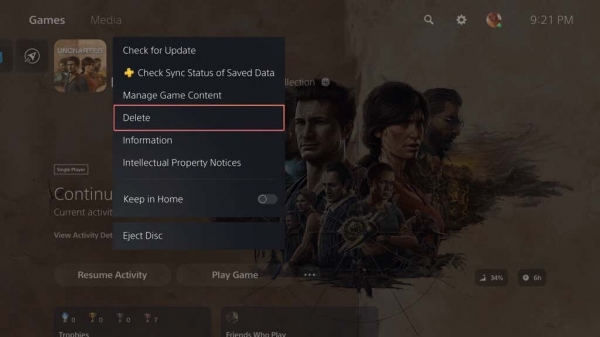
Совет: выберите «Информация» в контекстном меню, чтобы проверить, сколько места игра занимает в памяти консоли, прежде чем удалять ее.
2. Удалите видеоигры через библиотеку игр.
Если видеоигра не отображается на главном экране вашей PS5 (на ней отображаются только девять из последних игр, в которые вы играли), вы можете удалить ее через библиотеку игр. Вот как:
- Прокрутите вправо от главного экрана и выберите «Библиотека игр».

- Выделите игру, которую хотите удалить, и нажмите «Параметры».
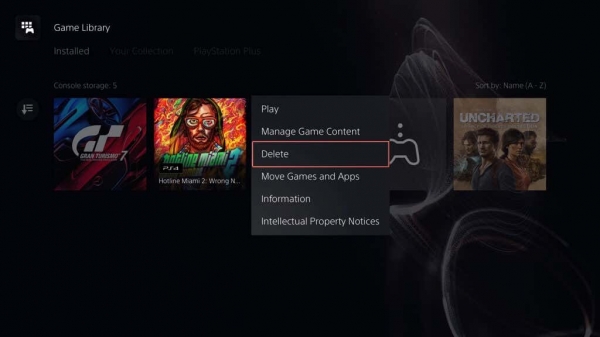
- Выберите Удалить.
3. Удалите видеоигры с помощью управления хранилищем.
Другой способ удалить игры для PS5 — через панель управления хранилищем консоли. Этот метод идеален, если вы хотите удалить несколько игр одновременно, имея при этом более четкое представление о том, сколько места вы можете освободить.
Вот как:
- Выберите значок шестеренки в левом верхнем углу экрана.
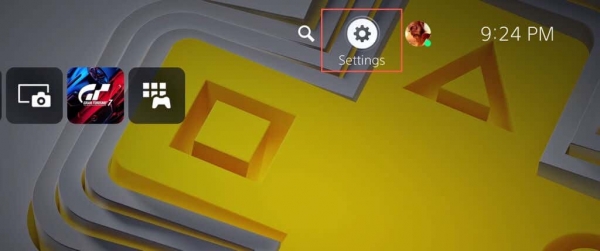
- Прокрутите меню «Настройки» вниз и выберите «Хранилище».
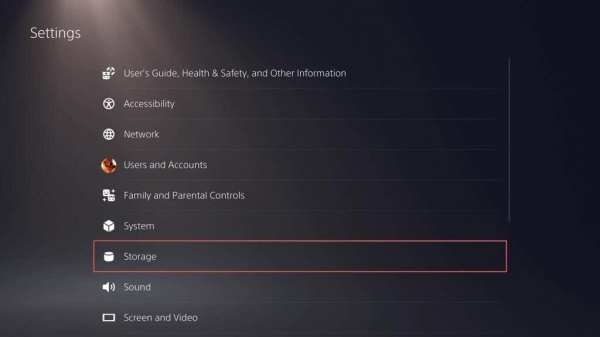
- Выберите «Память консоли» > «Игры и приложения», чтобы просмотреть список установленных игр на внутреннем накопителе.
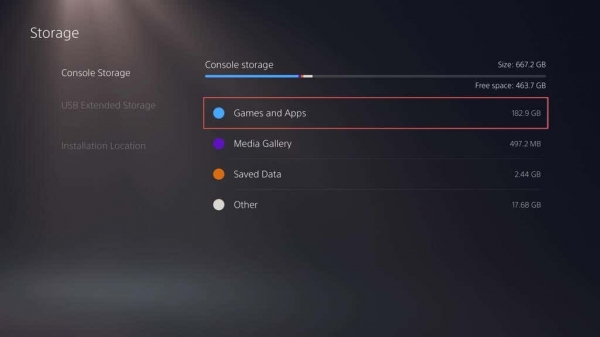
- Установите флажки рядом с видеоиграми, которые вы хотите удалить: вы должны увидеть размер каждой игры, включая объем потенциально свободного места, которое вы можете получить, если удалите выбранные вами игры.
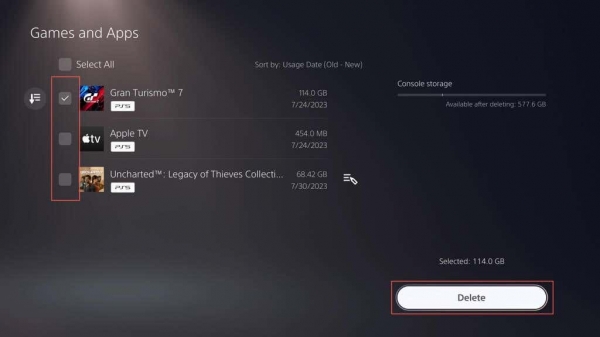
- Выберите Удалить.
4. Удалите игры через приложение PlayStation.
Если вы настроили приложение PS для работы на своем iPhone или Android, вы можете удаленно удалять игры со своей PS5. Как и в случае с консолью управления хранилищем на PS5, она позволяет удалять несколько игр одновременно и определять, сколько места вы можете освободить. Только:
- Откройте приложение PS.
- Коснитесь значка «Настройки» (в правом верхнем углу экрана) на вкладке «Воспроизведение».
- Нажмите «Память PS5» в верхней части экрана.
- Выберите игры, которые хотите удалить.
- Нажмите «Удалить игры».
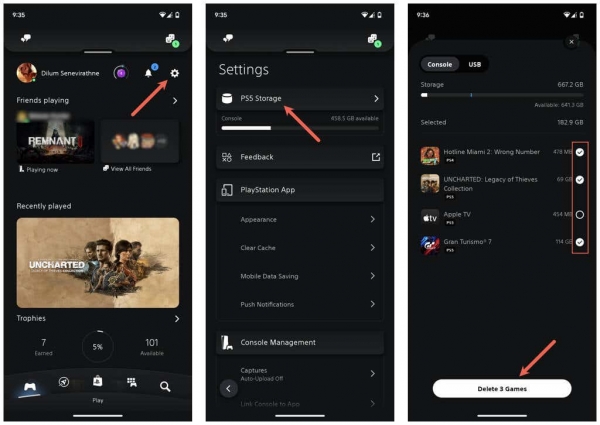
Ваша PS5 должна автоматически удалить игру в режиме покоя или при следующем включении консоли.
Если на вашем мобильном устройстве нет приложения PS:
- Загрузите и установите приложение PS с сайта Google Play магазин или Apple App Store.
- Откройте приложение PS и войдите в свою учетную запись PlayStation.
- Коснитесь значка шестеренки (в правом верхнем углу экрана) на вкладке «Воспроизведение».
- Нажмите «Связать консоль с приложением».
- Выберите свою PS5 и нажмите «Подтвердить».
Теперь вы можете удалять игры на своей PS5.
5. Удалите игры с устройства расширенного хранения данных.
Если вы настроили внешний жесткий диск или твердотельный накопитель для работы в качестве расширенного хранилища на PS5, вы можете удалить с него видеоигры через главный экран, библиотеку игр (обязательно прокрутите вниз до раздела «Расширенное хранилище») или Приложение PS (переключитесь на вкладку USB в PS Storage). Действия аналогичны удалению игр с внутреннего накопителя консоли.
Кроме того, вы можете удалить игры с расширенного диска через панель управления хранилищем PS5, но процесс несколько отличается. Начните с подключения устройства хранения данных к порту SuperSpeed USB на PS5 — порту USB-C на передней панели или одному из двух портов USB-A на задней панели. Затем:
- Откройте меню настроек PS5 и выберите «Хранилище».
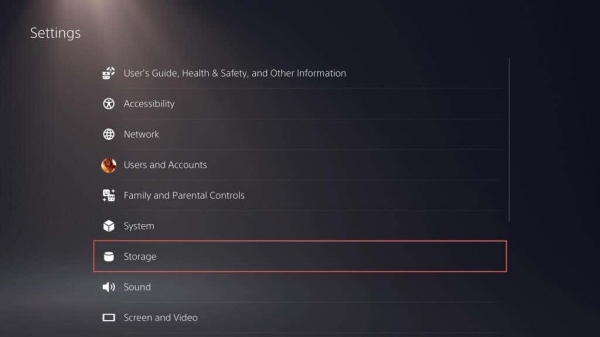
- Перейдите в раздел «Расширенное хранилище USB» > «Игры и приложения».

- Выделите любую игру в списке, нажмите «Параметры» и выберите параметр «Выбрать элементы для удаления».
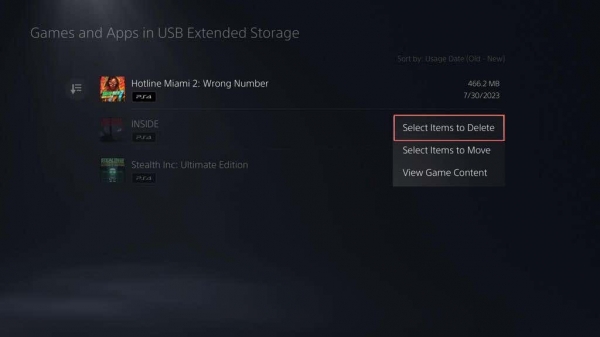
- Отметьте игры, которые хотите удалить: вы должны увидеть размер каждой игры, включая объем свободного места, которое вы можете освободить, если удалите выбранные вами игры.
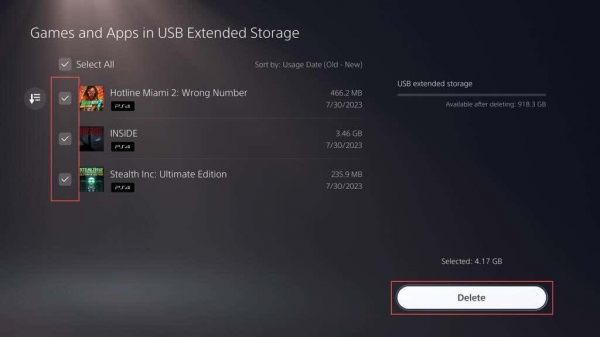
- Выберите Удалить.
Удалите сохраненные игровые данные на PS5
Если вы хотите удалить сохраненные данные видеоигры после ее удаления:
- Откройте меню настроек PS5.
- Выберите Хранилище.
- Перейдите в «Хранилище консоли» > «Сохранить данные».
- Выберите данные сохранения для игры.
- Выберите Удалить.
При желании вы можете создать резервную копию сохраненных данных на PlayStation Plus или на флэш-накопителе (только для игр для PS4) перед их удалением. Просто переключитесь на вкладки «Загрузить на PS Plus» или «Копировать на USB-накопитель», чтобы загрузить или скопировать файлы.
Удалите игры для PS5, в которые вы больше не играете
Как вы только что узнали, у вас есть несколько способов удалить игры на PS5. Вы можете сделать это через главный экран, библиотеку игр, экран управления консолью или приложение PS. Если вы хотите переустановить игру, просто загрузите ее заново через PlayStation Store (список ваших покупок должен быть найден в библиотеке игр) или скопируйте содержимое игры с диска Blu-ray.



